
Съдържание
В тази статия: Отворете файла за вграждане Включете filesReferences
Включването на един или повече Excel файлове във вашата PowerPoint презентация ви позволява да представяте сложни данни лесно и ясно на аудиторията си. Тази функция, предлагана от PowerPoint, може да бъде много полезна за презентации пред колеги или съученици. С тази функция можете също да създавате таблици и диаграми в PowerPoint и да редактирате свързаните с тях данни, без да засягате вашата презентация.
етапи
Метод 1 Отворете файла за вграждане
-

Отворете файла на Excel, който искате да вградите във вашата презентация PowerPoint. Кликнете върху "Microsoft Excel" в менюто "Старт". След като Excel е отворен, имате избор между отваряне на вече съществуващ файл или създаване на нов.- Ако решите да създадете нов файл в Excel за вашата презентация, трябва да го запишете, преди да можете да продължите с вграждането във вашия PowerPoint файл.
-

Отворете презентацията PowerPoint, където искате да поставите файла на Excel. Започнете, като отворите Microsoft PowerPoint, като щракнете върху свързания с него пряк път в менюто "Старт". След като PowerPoint е отворен, имате избор между отваряне на вече съществуващ файл или създаване на нов файл (като щракнете върху менюто "Файл" в горния ляв ъгъл на лентата с менюта).
Метод 2 Вграждане на файловете
-

Решете къде искате да вградите файла на Excel. Изберете областта на вашата презентация PowerPoint, в която искате да включите данните от вашия Excel файл. След това щракнете върху раздела "Вмъкване", който се намира почти в най-лявата част на лентата с менюта. След това ще видите лентата с инструменти „Вмъкване“ да се появи под лентата с менюта. -

Кликнете върху бутона "Обект". Отваря се малък диалогов прозорец, наречен „Вмъкване на обект“. -
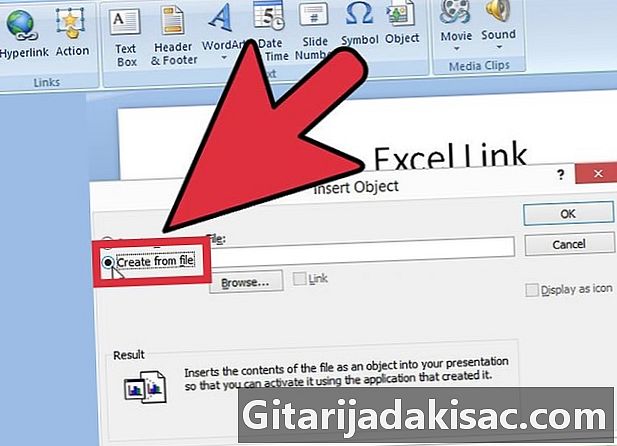
Поставете отметка в квадратчето до „От файл“. Тази опция ви позволява да включите във вашата презентация съществуващ файл на вашия компютър. В нашия случай файлът, който трябва да бъде вграден, е нашият Excel файл. -
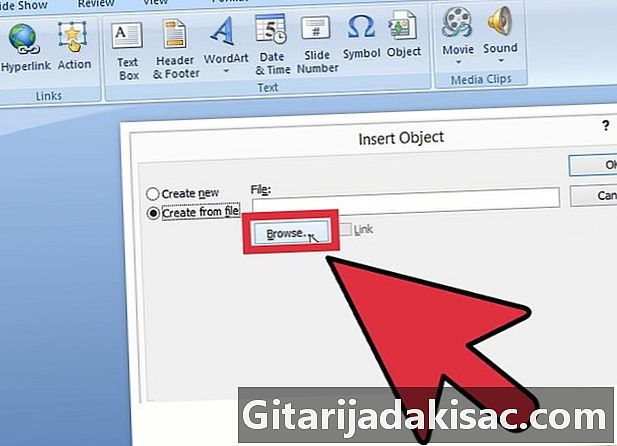
Изберете файла за вграждане. Все пак в диалоговия прозорец "Вмъкване на обект" щракнете върху "Преглед" и след това използвайте браузъра на Windows, за да намерите файла на Excel, който искате да вградите. След като го намерите, изберете го и кликнете върху „OK“. -

Поставете отметка в квадратчето „Връзка“. Върнете се в диалоговия прозорец „Вмъкване на обект“, не забравяйте да поставите отметка в полето „Връзка“ до бутона „Преглед“. След като това квадратче е отметнато, всички промени, направени във вашия Excel файл, автоматично ще бъдат отразени във вашата PowerPoint презентация.- Кликнете върху „OK“, за да финализирате вмъкването на файла.
- Данните във вашия Excel файл сега трябва да се показват на слайда на вашата презентация. Сега можете да премествате тези данни, където искате на слайда, както и да променяте височината или ширината на дисплея с данни. За да направите тези промени, щракнете и плъзнете в плъзгача един от ъглите на вградените данни.
-
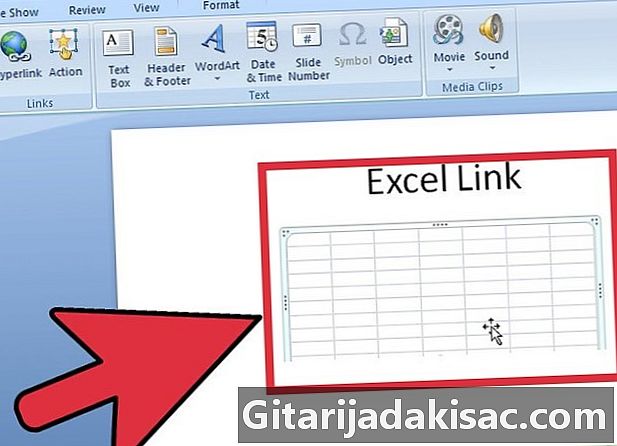
Проверете дали връзката работи добре. Върнете се в Microsoft Excel и променете някои от данните във вашия Excel файл. След като някои от данните се променят, върнете се към вашата презентация. Данните във вашия обект „Excel“ трябва да са променени, за да съответстват автоматично на новата версия на вашия Excel файл.